2019年07月13日更新
「iPad」と液タブ「Wacom Cintiq 16」を比較!どちらを買うべき?
液タブとして買うべき端末は「iPad」「Wacom Cintiq 16(液タブ)」どちらが使い勝手が良いのか比較をしてみます。「iPad」「Wacom Cintiq 16(液タブ)」の違いや描き心地、画面サイズ、アプリを比較して紹介していきます。
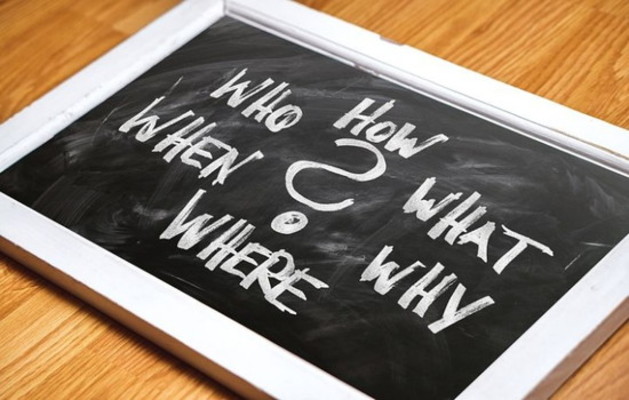
目次
- 1「iPad」と液タブ「Wacom Cintiq 16」の違いを比較〜描き心地〜
- ・iPadの描き心地
- ・Wacom Cintiq 16の描き心地
- 2「iPad」と液タブ「Wacom Cintiq 16」の違いを比較〜使い勝手〜
- ・iPadはPC不要で持ち運びできる
- ・Wacom Cintiq 16はPC必須で持ち運びできない
- 3「iPad」と液タブ「Wacom Cintiq 16」の違いを比較〜アプリ〜
- ・機能的な差はない
- 4「iPad」と液タブ「Wacom Cintiq 16」の違いを比較〜ショートカットキー〜
- ・iPadは物理キーがないため操作が難しい
- ・Wacom Cintiq 16はスムーズに操作できる
- 5「iPad」と液タブ「Wacom Cintiq 16」の違いを比較〜画面サイズ〜
- ・iPadの画面サイズ
- ・Wacom Cintiq 16の画面サイズ
- 6「iPad」と液タブ「Wacom Cintiq 16」の違いを比較〜メリット/デメリット〜
- ・iPad
- ・Wacom Cintiq 16
- 7「iPad」と液タブ「Wacom Cintiq 16」どちらを買うべき?
- ・用途別のおすすめ
- ・まとめ
- ・合わせて読みたい!イラストに関する記事一覧
「iPad」と液タブ「Wacom Cintiq 16」の違いを比較〜描き心地〜
絵を描いたり、漫画を描く場合は「iPad」や「Wacom Cintiq 16(液タブ)」を使う人が多く見受けられます。しかし、「iPad」や「Wacom Cintiq 16(液タブ)」の両方を持っていない人もいるでしょう。そこで描き心地の違いについて比較してみます。
はたして、「iPad」や「Wacom Cintiq 16(液タブ)」どちらの描き心地が良くて、使い勝手が良いのでしょうか。描き心地の違いを比較すれば、「iPad」や「Wacom Cintiq 16(液タブ)」のどちらを買うべきかが判断することができるでしょう。
「iPad」や「Wacom Cintiq 16(液タブ)」の描き心地、使い勝手には、遅延、視差、筆圧、ペンの使いやすさなどがありますので、すべて比較していきたいと思います。それでは「iPad」や「Wacom Cintiq 16(液タブ)」の描き心地を参考にしてみてください。
iPadの描き心地
それでは「iPad」や「Wacom Cintiq 16(液タブ)」の描き心地・使い勝手の違いを比較を行っていきます。まずは、iPadの描き心地・使い勝手について説明をしていきたいと思います。iPadの描き心地は、実際どうなのでしょうか。
iPadで、絵を描いたり、漫画を描いたりしているしている人も良く見かけます。そこで、実際にiPadを使い続けて比較をしてみた人の意見などを調べてみましたので、「iPad」や「Wacom Cintiq 16(液タブ)」の描き心地の違いは良く理解できると思われます。
iPadでイラストを描いている人を4人の比較や意見を紹介しながら、iPadの描き心地について紹介していきたいと思います。それでは、iPadの描き心地や使い勝手がどうなのか?参考にしてください。
遅延
iPadで絵を描くときに気になるのが、遅延です。描画遅延についての比較の違いを行っていきます。液晶パネルではどうしても、描画遅延が発生してしまいます。描画遅延とは、ペンを動かしてから実際に線が描かれるまでの時間のことを指します。
結論から言いますと、iPadの描画遅延は若干遅延します。ですが気にならないという人もいるでしょう。また、iPadの描画遅延はアプリによって変わることがあります。Astropad(アストロパッド)アプリを使うと、描画遅延が起きやすいです。
また、下のTwitterユーザーの「iPad」と「Wacom Cintiq 16(液タブ)」の違いの比較を見てみると、iPadは、EasyCamvasというアプリを使えば描画遅延を抑えることができます。EasyCamvasアプリを使うことをおすすめします。
iPadをWindowsの液タブ化成功!
— ますく@Jeep買った! (@mask_3dcg) June 16, 2019
EasyCamvasというアプリを使うと有線で遅延少なめでWindowsのミラーリングができます。
Clipstudioはラフ程度ならなんとか…。Blenderのスカルプトは余裕でした。
これからBlenderはiPadでやろうと思います。 pic.twitter.com/FKUIbXRn3T
視差
iPadの視差も大切です。視差とは、見る角度によって変わってくる、ペン先と実際に描かれる線やカーソルの位置のずれのことを言います。通常、紙に線を描くときは芯の先と線の場所か完全に一致しているのが普通です。
ですが、液タブなどでは液晶パネルに厚さがあるためペンと線の間に空間ができてしまいます。この視差が大きいと苦労してしまいます。下のTwitterのユーザーの意見では、iPadでイラストを描いてみると、遅延やら視差があり大変だと言っています。
このような意見通り、iPadは視差があります。視差がは少ないですが、気になる人は気になるでしょう。描き心地や使い勝手は、人によって分かれると思われます。
iPadで「書いてみた」を始めてるんだけど遅延やら視差やらペンタブで描くのは大変ですにゃ(笑
— 坂上由衣🐰🔪 (@sakagamiyui) July 10, 2019
書いたやつは裏垢に置いときますね༼ꉺɷꉺ༽y─︎┛︎~~~~~
筆圧
つづいては、iPadの筆圧について説明をしていきたいと思います。筆圧感知に関しては、iPadは何の問題もありませんが、しかし下のTwitterの意見では、液タブとの違いの比較をしてみたところ、iPadの筆圧の加減が難しいとの声があります。
筆圧の加減によっては、線がフニャフニャになるということがあるようです。このように、使い勝手が悪いと感じる人もいるようです。
iPadでペン入れしたらこんな感じになったんだけどPCで改めて見るとそこまで崩れてもいないような…?ただ線がフニャフニャなのはウーン 筆圧の加減が難しい pic.twitter.com/UaK4Pnf07u
— 槻 (@ptk0s) July 6, 2019
ペンの使いやすさ
iPadのペンの使いやすさはどうなのでしょう。iPadは、アップルペンシルにも対応していて絵を描くことができます。アップルペンシルの精度や使いやすさは、実際使いやすいのか、実際の使用ユーザーの声を聞いてみました。
下のTwitterの意見では、iPadのアップルペンシルで初めて絵を描いたという報告があります。コンバーチブルPCのペンで以前は描かれていたらしいのですが、比較にならないほどiPadのアップルペンシルは使いやすいそうです。
このように、iPadのアップルペンシルは、他のペンと違い比較すると使いやすいという意見が多く見受けられました。
初めてiPad+ペンシルでお絵描き!
— 斉藤ナミ(パン子)/ 伸び代たくさんデザイナー (@nami5711) October 3, 2018
ずっとコンバーチブルPCのペンで描いてたけど、全然比較にならないほどめっちゃスラスラ描けて快適!!
楽しくてずっと描いちゃう!
サイヤ人前田さん。きりっ
(怒られるかな…w#イラスト#iPadでお絵描き pic.twitter.com/YYyafolaoQ
Wacom Cintiq 16の描き心地
つづきましては、Wacom Cintiq 16の描き心地や使い勝手の良さについて見ていきます。Wacom Cintiq 16の遅延、視差、筆圧、ペンの使いやすさを全て説明させていただきます。iPadと比べて、どのような違いがあるのでしょうか。
iPadとWacom Cintiq 16の描き心地や使い勝手を比較して見てください。そうすれば、iPadとWacom Cintiq 16、どちらを買うべきなのか判断することができます。それでは、Wacom Cintiq 16について解説してまいります。
遅延
Wacom Cintiq 16の遅延について説明をしていきたいと思います。描画遅延が発生するのか?しないのか?はっきりとさせていきます。iPadよりもWacom Cintiq 16の方が描画遅延は少ないです。しかし意識しなければ分からない差だと感じています。
普通に絵を描く上ではほとんど違いはありません。そして下のTwitterの意見では、Wacom Cintiq 16はペン先のズレも無ければ遅延もないという高評価を得ています。これからの作業がやりやすそうだと、期待を込めています。
Wacom Cintiq 16は箱出しのままちょっと触った感じペン先のズレも無ければ遅延もないので作業やりやすくなりそう。
— ドラゴンミートMoon (@Moon_xxx_oekaki) June 9, 2019
液晶の色味はノートPC側がクソすぎるのでかなりマシに感じるけど若干黄色いのかな?色域そんなに高くないからしょうがないけど。proは高すぎて無理。
pro買うならモニター良いの買う。
視差
Wacom Cintiq 16とiPadどちらも視差はあまりありません。先ほどの上のTwitterの意見では、ペン先のズレがないという声がありましたので、実際に使用してみても視差を感じさせてくれないでしょう。
ペン先と実際に描かれる線やカーソルの位置のずれは、Wacom Cintiq 16とiPadどちらも基本的には問題ないと言っていいでしょう。しかし、人によっては視差を感じることがあるかもしれませんので、注意をしてください。
筆圧
Wacom Cintiq 16の筆圧は、2048まで検出できるようになっています。Wacom Cintiq 16とiPadどちらも普通に描けるので、特に問題はありません。しかし、ほんの僅かですが画面端では精度が落ちてずれることがあります。
気にするほどではありませんが、使い勝手に支障が発生しますので画面端っこでペンを動かす場合は、このようなことがあるということを理解しておいてください。
下のTwitterの意見では、筆圧強くてアナログで描けない人的には「描いてる感」がデジタルでちゃんと得られるのが良いとの声があります。
cintiq16使った感想
— KF (@wd_turn) July 10, 2019
・ペーパーフィルムは一番安い千円位のと普通の芯で描き心地全然ok
・板タブの時イライラしてた細かい所をもっと細かく&雑にしたい所を雑に ってのが自然に出来るのがうれしい
・筆圧強くてアナログで描けない奴的には「描いてる感」がデジタルでちゃんと得られるのが一番良かった
ペンの使いやすさ
最後に、Wacom Cintiq 16のペンの使いやすさを紹介します。Wacom Cintiq 16のペンの使いやすさは、評判です。iPadでは、ペン先以外のものが画面にあたってしまうと、線を引いてしまうことがあり不便でした。
しかし、Wacom Cintiq 16はペン先以外のものには反応しないのです。絵を描く場合に、手をペンに添えて書いていると、手が画面に触れてしまう心配があるのですが、指を置いても勝手に線が引けてしまう事はありませんので、安心して使えます。
また、下のTwitterの意見では、Wacom Cintiq Pro16よりもWacom Cintiq 16の方が使いやすいし見やすいという声があります。どちらを買うべきか迷っている人は、使いやすさと見やすさでは、Wacom Cintiq 16の方がいいようです。
Cintiq 16触ってきたけどはっきり言ってCintiq Pro 16よりも使いやすいし見やすいと思う。この価格とスペックならCintiq 16で良い。 pic.twitter.com/z1cT07PXIe
— 如月 遥華 (@kisaragi00) January 20, 2019
 Googleマップで位置座標(緯度・経度)を表示する方法!座標から検索する方法【PC/iPhone/iPad】
Googleマップで位置座標(緯度・経度)を表示する方法!座標から検索する方法【PC/iPhone/iPad】「iPad」と液タブ「Wacom Cintiq 16」の違いを比較〜使い勝手〜
「iPad」と液タブ「Wacom Cintiq 16」の使い勝手
| iPad | Wacom Cintiq 16(液タブ) | |
| PC | 不要 | 必要 |
| 配線 | 不要 | 必要 |
| 持ち運び | できない | できない |
iPadはPC不要で持ち運びできる
ここからは、「iPad」と液タブ「Wacom Cintiq 16」の使い勝手の比較をしていきたいと思います。使い勝手もしっかり理解して、どちらを買うべきなのか判断していきましょう。iPadの使い勝手から先に説明していきたいと思います。
iPadの使い勝手のいいポイントは「PC不要で持ち運びできる」ということがメリットです。iPadを購入すれば、いつでもどこでも絵を描くことができます。コンパクト性とスマホのように使えつという使い勝手の良さが好評を得ています。
PCとは違い、描きたい時にパッと開ける気軽さはiPadの方が優れています。アプリもさまざまインストールできるので、自分に合ったスタイルと環境で絵を描くことができますので、使い勝手にとても特化しています。
Wacom Cintiq 16はPC必須で持ち運びできない
一方でWacom Cintiq 16の使い勝手はどうなのでしょう。Wacom Cintiq 16は、PCに繋ぎながら使わなければなりませんので、正直使い勝手は良くはありません。また、配線コードが3本接続をしなければなりませんので、邪魔だと感じる人もいるでしょう。
配線が絡まったり、断線不良が怖いというデメリットがあります。もちろん外に持ち運ぶことも不可能です。PCが必須になりますので、PCのスペックによってはフリーズや強制終了、最悪の場合データが消滅してしまう可能性もあります。
PCとWacom Cintiq 16との設定もいちいち設定をしなければなりませんので、手間もかかります。さらに、設定がコロコロ変わることもありますので、少し知識が必要になります。Wacom Cintiq 16の使い勝手は、あまり良くはありません。
「iPad」と液タブ「Wacom Cintiq 16」の違いを比較〜アプリ〜
つづいては、「iPad」と液タブ「Wacom Cintiq 16」の使えるアプリについて説明します。どちらも使えるアプリが異なりますので、確認しておいてください。iPadで使えるアプリは、iOSに対応しているアプリなら、何でも使用できます。
しかし、iOSに対応していないアプリは使えないことになります。Wacom Cintiq 16で使えるアプリは、幅がとても広いです。Wacom Cintiq 16はPCと接続するだけですので、PCで使えるアプリは全て使うことができます。
このように、「iPad」と「Wacom Cintiq 16」で使えるアプリは異なりますので気をつけてください。
機能的な差はない
「iPad」と「Wacom Cintiq 16」で使えるアプリが異なるとわかったら、アプリでどちらを買うべきかということも考えることができます。しかし、どちらも機能的な差はあまりありません。ですから、アプリに関してはあまり気にしなくてもいいです。
しかし、iPadに関してはメジャーなペイントソフトがiOSに対応したいない場合が多いので、ビジネスとしてどうしても使わなければならないアプリが、iPad非対応な場合は、あからじめ把握しておかなければ大変なことになります。
使えるアプリの機能面では、あまり差がありませんが、どうしても使いたいソフトがあるのならば気を付けなければいけませんので、頭に入れておくといいでしょう。
「iPad」と液タブ「Wacom Cintiq 16」の違いを比較〜ショートカットキー〜
「iPad」と「Wacom Cintiq 16」で絵を描く上で大切なことは、効率よくストレスを感じさせない環境で行うということが重要になってきます。そこで「ショートカットキー」について説明をします。ショートカットキーがあれば、便利になります。
ショートカットキーとは、キーボードなどを使って絵を描くための操作を簡単に行うための機能のことを指します。ショートカットキーを覚えれば、素早く効率的に絵を描くことが可能になります。ショートカットキーを使いこなすことが大切です。
まずは、「iPad」と「Wacom Cintiq 16」でショートカットキーが使うことができるのか?ショートカットキーの操作性はどうなのか?について説明をしていきたいと思います。
iPadは物理キーがないため操作が難しい
iPadでショートカットキーを一応使うことはできますが、ネックになるポイントがあります。iPadは物理キーがないため操作が難しいのです。iPadは、縦に並んでいるアイコンをタッチしてする必要があります。
ですので、いちいち何のショートカットキーであるか確認をしながら行わなければならないので、操作が難しいのです。物理キーがないため、効率化をは図る為のショートカットキーでありますが、逆に時間がかかってしまう場合もあります。
Wacom Cintiq 16はスムーズに操作できる
Wacom Cintiq 16gは、ショートカットキーが便利に使えると評判です。なぜショートカットキーが便利に使えるのかといいますと「リモコンにショートカットキーを割り当てることが可能」だからです。
リモコンのボタンに、自分の好きな操作のショートカットキーを記憶させることができますので、自由にカスタマイズして、効率化を図ることができます。
Wacom Cintiq 16gのショートカットキーに慣れてしまうと、iPadを使う気にならないという人が続出しています。それほどWacom Cintiq 16gのショートカットキーは便利なのです。
 iPadでできることまとめ!iPadはiPhoneとできることが違う?仕事は?【2018年最新版】
iPadでできることまとめ!iPadはiPhoneとできることが違う?仕事は?【2018年最新版】 「iPad」と液タブ「Wacom Cintiq 16」の違いを比較〜画面サイズ〜
つづきましては、「iPad」「Wacom Cintiq 16」の画面サイズに注目していきます。画面サイズのよっては、絵を描くことの操作性に影響していきます。画面サイズが大きする・小さすぎるなどがないように、各画面サイズを把握しておいてください。
それでは、「iPad」「Wacom Cintiq 16」の画面サイズについて説明をしていきたいと思います。
iPadの画面サイズ
iPadの画面サイズから説明します。iPad(第4世代)9.7 inch2048 x 1536。iPad(第3世代)9.7 inch2048 x1536。Pad9.7 inch1024 x 768となっております。
下のTwitterでは、iPad Proの画面サイズが一番大きいものです。iPadの画面サイズはも機種によって異なりますので、あらかじめ確認しておいてください。
iPad Proの大きいサイズの 買った〜 老眼にも見やすい! これはいい。^_^
— まいど (@mydo2009) July 6, 2019
楽譜もpdfにして あれやこれや 楽しみやわこれ。 pic.twitter.com/ZEpTCR0fbZ
Wacom Cintiq 16の画面サイズ
つづいては、Wacom Cintiq 16の画面サイズについて紹介していきます。Wacom Cintiq 16には、1,920×1,080ドットのフルHDサイズと、CintiqPro 16の4K解像度(3,840×2,160ドット)があります。
下のTwitterでは、Wacom Cintiq 16の画面サイズが良く分かるので参考にしてください。
【Wacom Cintiq 16 FHD】
— アソビヅクリ/ASOBIZUKURI (@ASOBIZUKURI) April 25, 2019
価格:約7万円
サイズはコンパクトで机の上で場所をとらない。コンパクトな分クリスタなどの画面操作のし辛さはあったけど、慣れるとそうでもない。従来のWacom液タブより圧倒的に安いんだけど目立って劣った所はないです!#Wacom pic.twitter.com/Ma2tJoQq99
 【お絵描きソフト】初心者にもおすすめ無料イラスト作成ソフトを厳選【2019年最新】
【お絵描きソフト】初心者にもおすすめ無料イラスト作成ソフトを厳選【2019年最新】「iPad」と液タブ「Wacom Cintiq 16」の違いを比較〜メリット/デメリット〜
ここからは、「iPad」「Wacom Cintiq 16」のメリットとデメリットを紹介します。
iPad
iPadのメリットとデメリットはいったい何があるのでしょうか。まとめてみました。
メリット
iPadのメリットは、アップルペンシルに対応していますので、ペンの使いやすさが良いです。そして、外に持ち運ぶことができるという便利性があります。コンパクト性が高いというメリットがあります。
デメリット
デメリットとしては、使いたいアプリが使えないという可能性があるということです。iOSに対応しているアプリしか使えないので、使えるアプリが少ないのがデメリットでしょう。
Wacom Cintiq 16
Wacom Cintiq 16のメリットとデメリットをまとめてみましたので、参考にしてください。
メリット
PCと接続して使うので、幅広いアプリを使うことができます。さらにショートカットキーを便利に利用できますので、作業効率が向上すること間違いないでしょう。
デメリット
一番のデメリットは、持ち運びができないです。配線コードが常にありますので、作業の邪魔になるという可能性もあります。
 インスタグラムストーリーの新機能!質問スタンプやシェア・絵文字スライダーの使い方を解説!
インスタグラムストーリーの新機能!質問スタンプやシェア・絵文字スライダーの使い方を解説!「iPad」と液タブ「Wacom Cintiq 16」どちらを買うべき?
最後に、「iPad」と「Wacom Cintiq 16」どちらを買うべき?なのかについて、徹底的に解説をしてまいります。あなたの購入目的を考えると、どちらを買うべきなのかはっきりと分るでしょう。
それでは、どちらを買うべき?なのか用途別について、次のステップでは、表で説明していきます。
用途別のおすすめ
「iPad」と「Wacom Cintiq 16」用途別の表
| 用途別 | iPad Pro | Wacom Cintiq 16(液タブ) |
絵を描くことが主目的である |
○ | ◎ |
はじめての液タブである |
○ | ○ |
使いたいiOSアプリがある |
○ | × |
PCで作業がしたい |
× | ○ |
場所を選ばず作業がしたい |
○ | × |
安く済ませたい |
× | ○ |
まとめ
以上が、「iPad」と液タブ「Wacom Cintiq 16」を比較!どちらを買うべき?の記事でした。絵を描く上では、iPadとWacom Cintiq 16選びは大切です。この記事を参考にして、どちらを買うべきなのかを参考にしてみてください。
合わせて読みたい!イラストに関する記事一覧
 pixiv(ピクシブ)のイラスト投稿で評価を勝ち取る方法!ポイントは?
pixiv(ピクシブ)のイラスト投稿で評価を勝ち取る方法!ポイントは? 【お絵描きソフト】初心者にもおすすめ無料イラスト作成ソフトを厳選【2019年最新】
【お絵描きソフト】初心者にもおすすめ無料イラスト作成ソフトを厳選【2019年最新】 【初心者】メディバンペイント for iPhoneの使い方|スマホでイラスト作成しよう
【初心者】メディバンペイント for iPhoneの使い方|スマホでイラスト作成しよう 手書きイラストのLINEスタンプをスマホで作成する方法
手書きイラストのLINEスタンプをスマホで作成する方法




























